Microsoft Outlook RSS Feeds nu se actualizează pe Windows PC

Dacă Microsoft Outlook nu poate descărca conținutul feedului dvs. RSS din cauza unei probleme de conectare la server, iată câteva soluții pe care le puteți utiliza pentru remedierea acestei probleme. Dacă puteți deschide fereastra de progres Microsoft Outlook, este posibil să vedeți un mesaj de eroare - Activitate RSS Fete raportate eroare 0x80004005, 0x800C0008, 0x8004010F.

Outlook Feeds RSS nu se actualizează
Iată câteva sugestii pentru a rezolva problema Outlook Feeds RSS nu se actualizează pe calculatorul Windows.
Modificați frecvența pentru a verifica RSS Feeds
Când adăugați un nou feed RSS în Outlook, sistemul continuă să verifice ultima actualizare la un anumit interval de timp. Dacă între ceva se întâmplă ceva, este posibil să nu primiți noi actualizări din acel feed.
Trebuie să vă asigurați că Actualizați limita este activată. Pentru a verifica acest lucru, deschideți Microsoft Outlook> Fișier> Setări cont. Selectează Setările contului din nou. Acum treceți la Feed-uri RSS și dați clic pe Schimbare buton. Asigurați-vă că Actualizați limita este selectată caseta de selectare.
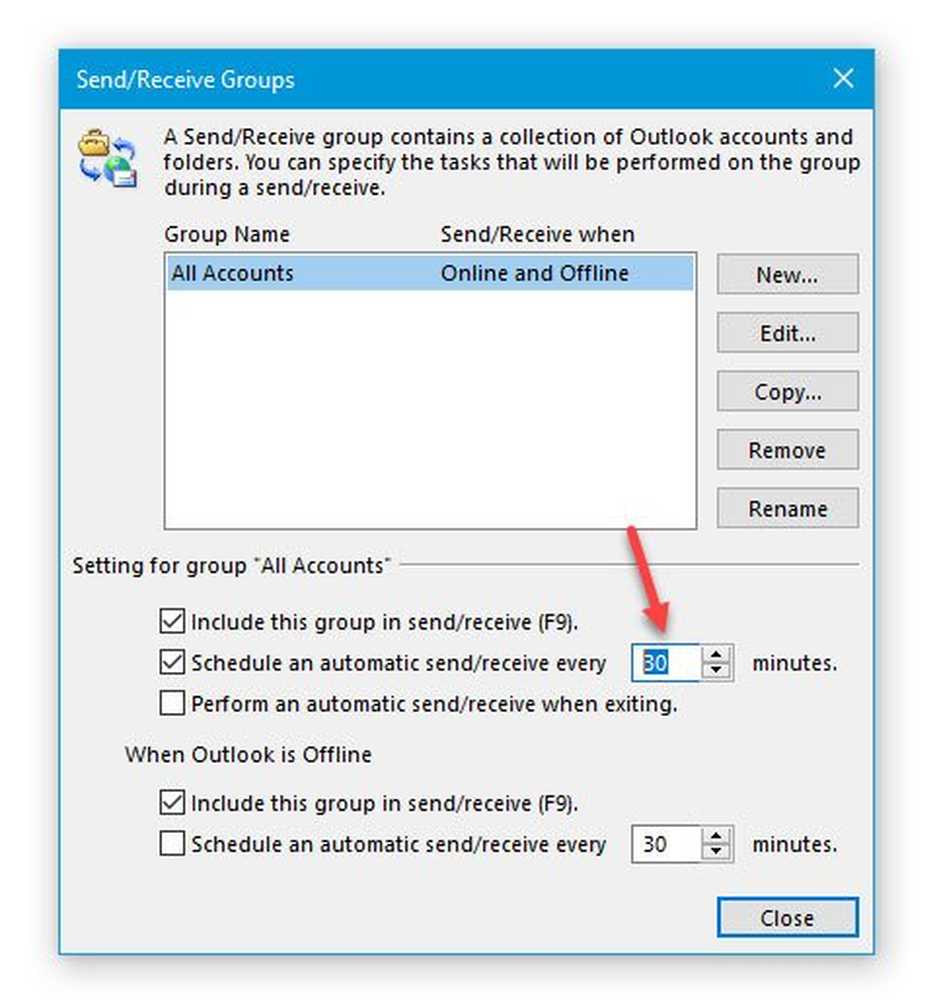
Apoi, du-te la Trimite primește în Outlook. Aici trebuie să faceți clic pe Grupuri de trimitere / primire și selectați Definirea grupurilor de trimitere / primire. În meniul următor, selectați Programați o trimitere / primire automată la fiecare [n] minute și setați o valoare acolo. 30 sau 60 de minute ar trebui să fie bine.
Schimbați dosarul în care este transmis feedul RSS
Puteți să stocați date despre fluxurile RSS în două locații diferite, adică în contul dvs. Microsoft Exchange sau pe computer ca fișier .pst. Dacă ați ales a doua opțiune când vă abonați la un nou feed RSS, puteți schimba locația dosarului. Pentru aceasta, deschideți Microsoft Outlook> faceți clic pe Fișier> Setări cont> Setări cont. După aceea, du-te la Feed-uri RSS și faceți clic pe Schimbați dosarul buton.
Acum, trebuie să creați un nou dosar și să îl selectați ca destinație.
Modificați numele afișat al unui flux RSS
Deși nu are nici un efect direct asupra fluxului RSS Feeds care nu actualizează problema, el știe să ajute utilizatorii să remedieze uneori această problemă. În mod prestabilit, Outlook afișează numele site-ului ca nume afișat al unui flux RSS. Dacă doriți să o schimbați, deschideți Setările contului fereastră și treceți la Feed-uri RSS tab. Selectați o Feed RSS și faceți clic pe Schimbare buton. Ulterior, trebuie să introduceți un nume nou și să salvați modificările.
Descărcați întregul articol ca atașament .html
Dacă primiți un rezumat al tuturor articolelor din feedul RSS și doriți să descărcați întregul articol, iată ce trebuie să faceți.
Deschide Feed-uri RSS în tab Setările contului din Outlook și selectați o Feed RSS. Click pe Schimbare și selectați Descărcați întregul articol ca atașament .html.
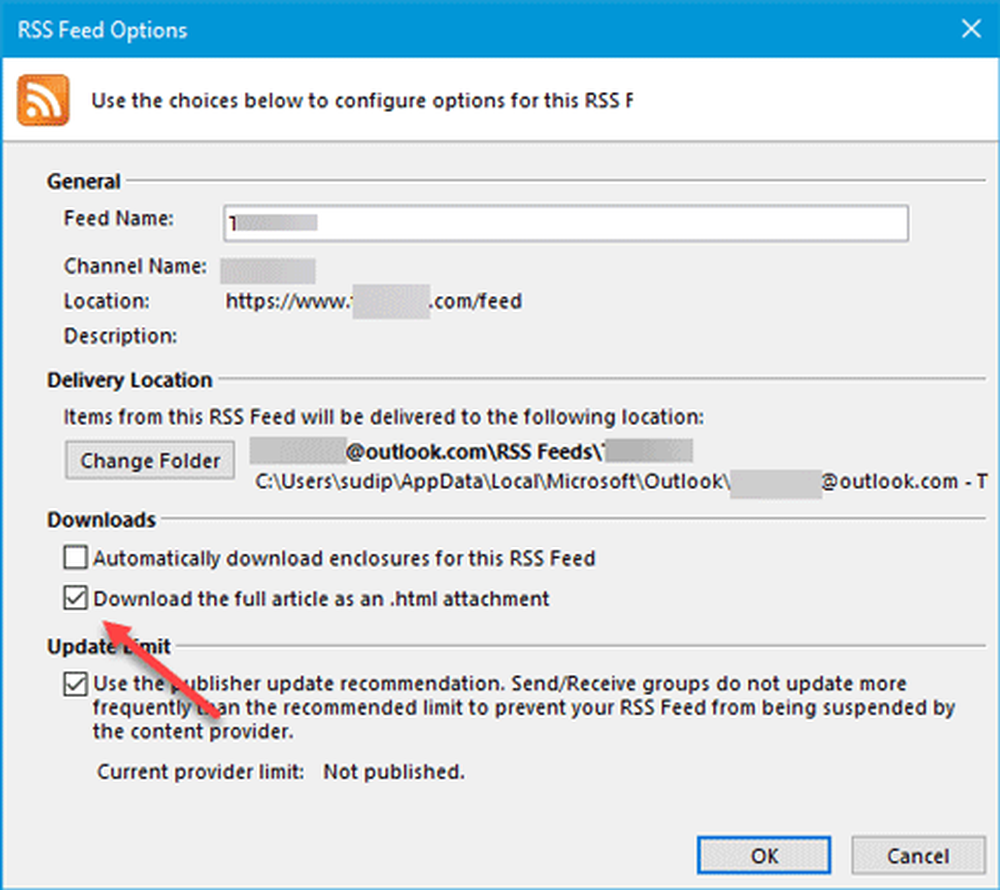
Împreună cu aceste setări, puteți, de asemenea, să activați Descărcați automat fișiere pentru acest flux RSS. Vă va permite să descărcați toate atașamentele incluse într-un singur articol.
Sincronizați fluxurile RSS cu lista comună de fluxuri
Pentru a face acest lucru, trebuie să urmați acești pași:
- Click pe Fişier, apoi apasa Opțiuni.
- Clic Avansat.
- Selectați Sincronizați fluxurile RSS cu lista comună de fluxuri (CFL) în Windows.
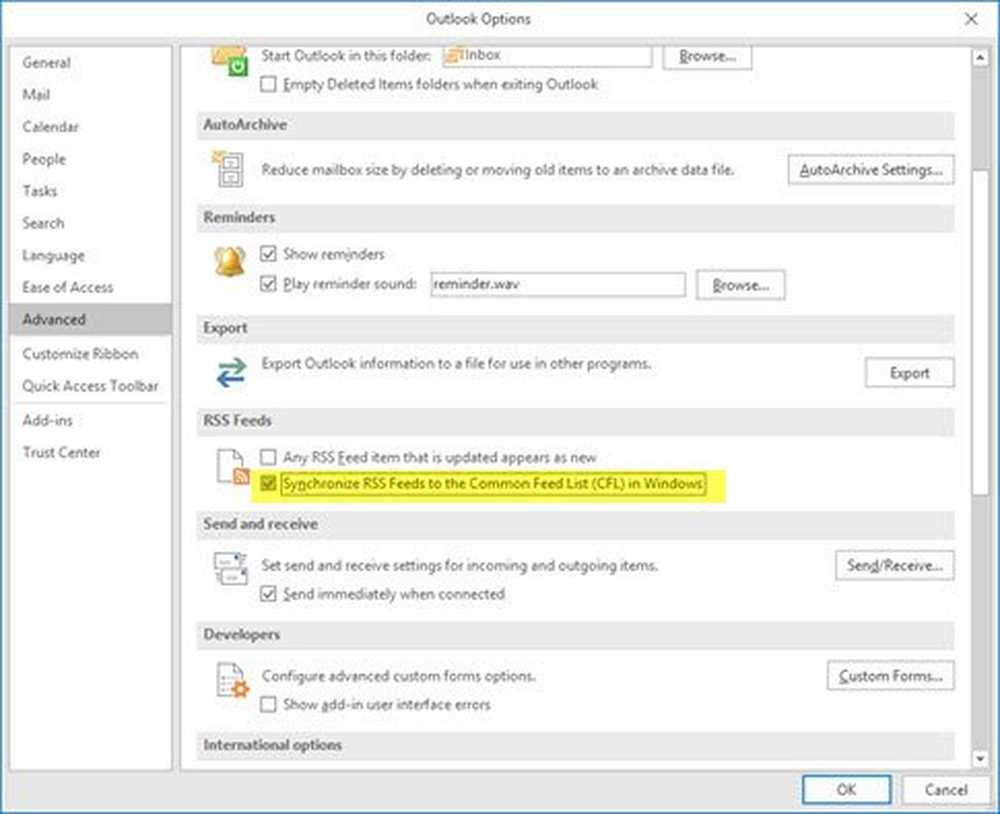
Uneori, această problemă apare atunci când fișierul PST în care este salvat conținutul RSS Feed devine corupt. În acest caz, trebuie să urmați acești pași pentru a crea un fișier separat PST pentru difuzarea elementelor feed RSS în locația PST.
Deschis Setările contului în Microsoft Outlook> Feed-uri RSS fila> faceți clic pe Schimbare butonul> selectați Schimbați dosarul și faceți clic pe Fișier nou de date Outlook.
Acum puteți crea un nou fișier de date. După ce faceți acest lucru, reporniți Outlook și verificați dacă poate prelua articole noi sau nu.
Citește mai mult: Depanarea problemelor Microsoft Outlook cum ar fi înghețarea, PST corupt, Profil, Add-in, etc
Creați un nou profil Outlook
Toate conturile de e-mail se salvează sub un profil din Outlook. Dacă profilul devine corupt într-un fel, s-ar putea să vă confruntați cu astfel de probleme. Apoi, trebuie să ștergeți profilul existent, să creați unul nou, să adăugați conturi de e-mail la acel profil și apoi să adăugați feeduri RSS noi.
Pentru a șterge profilul existent, deschideți panoul de control de pe computer și schimbați vizualizarea ca pictograme mari. Click pe Mail (Microsoft Outlook). Apoi faceți clic pe Afișați profilurile > selectați profilul și faceți clic pe Elimina.
De altfel, adăugați unul nou făcând clic pe Adăuga buton. Acum trebuie să adăugați un nou cont de e-mail și câteva feed-uri RSS.
Sper că ceva vă ajută aici.


